Ажуриран преглед на Smartdraw (2024): карактеристики, упатства и одлична алтернатива
Планирањето за вашата задача мора да содржи организирани мисли и живописни планови. Тоа е од суштинско значење да се направи, особено кога планираме да создадеме бизнис или план за нашите клиенти. Различните концептни мапи, дијаграми и графикони се одлични визуелни слики што можеме да ги користиме. Одличниот SmartDraw постои за да ни помогне да го креираме и да го поставиме планот на визуелните слики. Овој софтвер е фантастичен, особено во понудата на огромни симболи и панели кои би го претставуваат секој од нашите планови. Флексибилноста на SmartDraw е една од главните причини зошто многу корисници го користат ова долго време.
Во согласност со тоа, оваа статија постои затоа што сакаме да ви помогнеме да дознаете повеќе за софтверот. Ќе ви ги покажеме основните детали што треба да ги знаеме за SmartDraw. Исто така, ќе ве научиме како да го користите при креирање различни документи за визуелни слики. На крајот, ја подготвуваме и најдобрата алтернатива за тоа. Без понатамошно одложување, еве ги најактуелните Осврти SmartDraw.
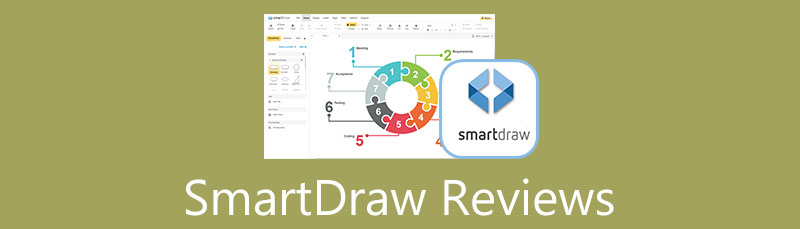
- Дел 1. Алтернатива на SmartDraw: MindonMap
- Дел 2. Осврти SmartDraw
- Дел 3. Упатство за SmartDraw
- Дел 4. SmartDraw VS. Визио
- Дел 5. Најчесто поставувани прашања за прегледите на SmartDraw
Дел 1. Алтернатива SmartDraw: MindOnMap
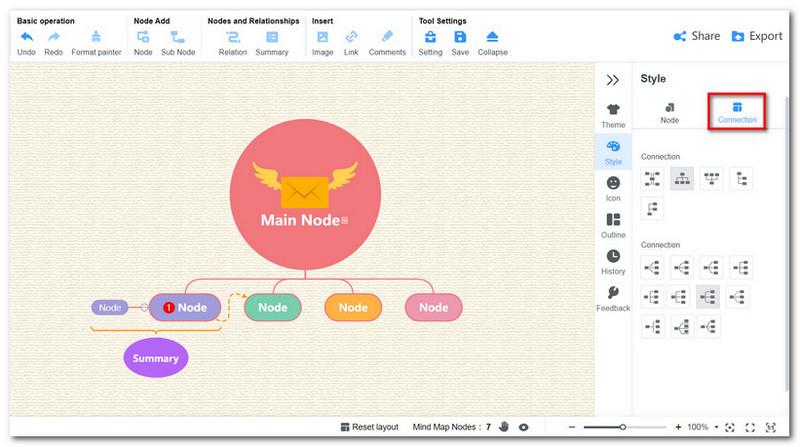
MindOnMap е вредна бесплатна интернет алатка. Невозможно е да се занемари ако сте нови за конструирање на различни мапи од различни причини, како што се учење и работа. =Можете да научите да користите MindOnMap брзо затоа што има интуитивен интерфејс и кориснички икони за функции. Овој елемент му овозможува на корисникот да креира дијаграми непречено, како дијаграм на текови. Покрај тоа, можностите на алатката се разумно сеопфатни и погодни за многу професионалци. Од друга страна, онлајн алатката ќе ви овозможи да користите различни шаблони MindOnMap. Овие шаблони се корисни за креирање мапи без да одземате толку многу време.
Понатаму, MindOnMap вклучува различни забавни и атрактивни компоненти кои можат да ја подобрат привлечноста на вашите дијаграми, графикони и визуелни слики. Може да го користите MindOnMap за да додавате емотикони на вашите места, како што се знамиња и симболи, да изберете уникатна тема за вашиот дијаграм на текови и да го персонализирате дизајнот на вашата табела со текови. Навистина, нема простор за двојно зошто MindOnMop е одлична алтернатива на SmartDraw. Како што снемува, тоа е можно поради неговите кориснички, но моќни карактеристики.
Безбедно преземање
Безбедно преземање
Повеќе алтернативи на SmartDraw, проверете го овде.
Дел 2. Осврти SmartDraw
SmartDraw
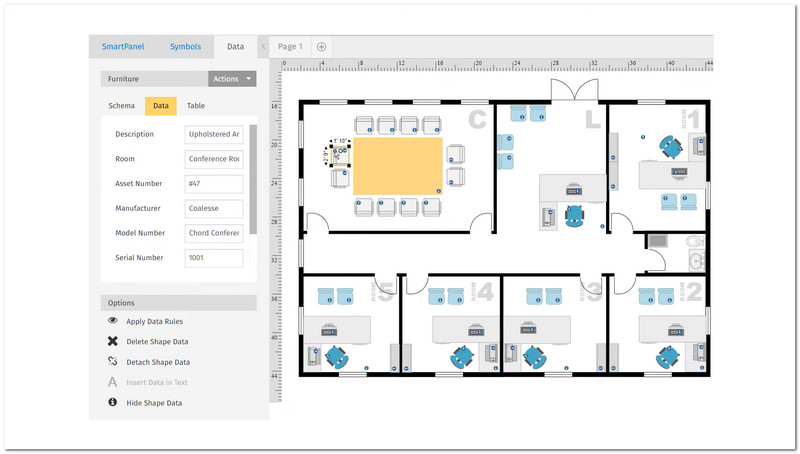
SmartDraw е исто така професионален и способен создавач на текови. Достапен е во веб и десктоп формати и компатибилен со Windows и Mac. Како резултат на тоа, можете да го користите без оглед на вашата платформа или уред. Кога креирате дијаграми на текови со SmartDraw, можете да користите различни симболи на дијаграми на текови. Оваа професионална апликација има и интелигентен мотор за форматирање што го олеснува создавањето и уредувањето на графикони на текови. SmartDraw овозможува автоматско растојание, порамнување, скалирање и шеми на бои, овозможувајќи ви да креирате професионални дијаграми на текови. SmartDraw исто така се поврзува со вашите програми, како што се Microsoft Word, PowerPoint и Outlook. SmartDraw може да се користи и за креирање Gantt графикони, умствени мапи, дијаграми на афинитет и други дијаграми покрај дијаграмите на текови. Затоа, разумно е зошто многу корисници продолжуваат да го користат овој создавач на дијаграми на текови.
ЗА
- Алатката поседува извонредни карактеристики.
- Професионално работи за креирање дијаграми на текови.
- Достапни се инстант модификации на шаблоните.
- Достапни се дополнителни функции, како едноставниот конвертор на формати.
КОНС
- Има проблеми при поврзувањето на дијаграмите.
- Процесот на плаќање не е идеален.
- Бесплатната верзија е ограничена.
Ценовник SmartDraw
SmartDraw нуди бесплатна верзија на својата услуга. Сепак, за да уживате во неговата целосна карактеристика, подобро е да ја добиете премиум верзијата со претплата на нивните планови. Во согласност со тоа, еве го ценовникот што можеме да го добиеме.
| Видови на претплати | Цена месечно | Описи |
| Индивидуален | $9.95 | ◆ Соло сметка. ◆ Се наплаќа годишно. |
| Тим | $5,95 по корисник | Корисничкиот минимум е 5. Споделена тимска папка. Административниот тим контролираше. |
| Сајт | $2,995 фиксна | Сите се тимски лиценци. ДЗС. Повеќе од една споделена папка. Изменете ги темите на компанијата. |
Дел 3. Упатство за SmartDraw
Основни чекори
Бидејќи сме свесни за флексибилноста на SmartDraw, сега треба да почнеме да ги гледаме деталите и да учиме како да го користите софтверот SmartDraw за онлајн употреба. Дозволете ни да ги претставиме основните чекори, трикови и совети како што сакаме да ја користиме алатката.
Пристапете до врската до неверојатниот SmartDraw и кликнете на Почни сега копче во средината на веб-страницата.
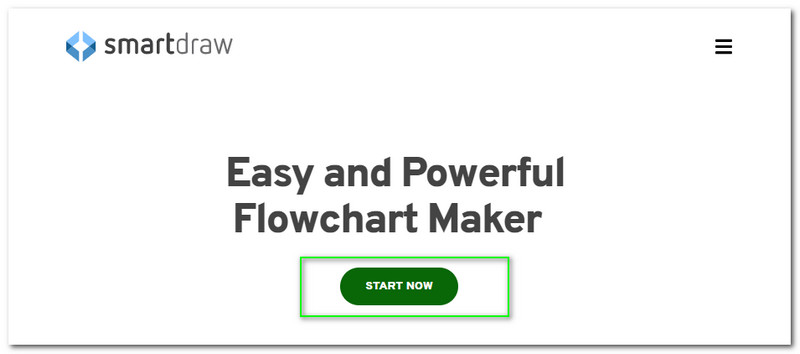
Сега ќе го видите главниот веб-интерфејс на алатката, каде што ќе видите извонредни карактеристики за креирање различни дијаграми, мапи и графикони. На левиот агол, љубезно изберете го типот на документи што треба да ги направите. На пример, кликнете на Графикон на текови и изберете меѓу критериумите за инстант процес.
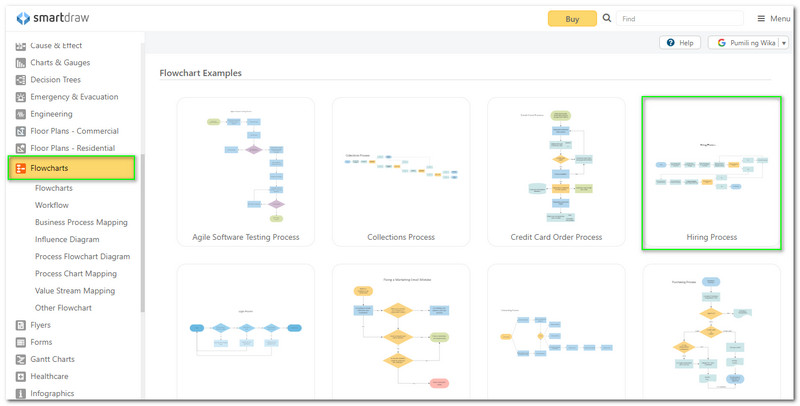
Дозволете алатката да ја чита функцијата што ќе ви треба. Потоа, ќе ја видите табелата во делот за уредување по неколку моменти. Затоа, сега треба да започнеме со уредување. Бидејќи ние користиме специфични шаблони за дијаграми на текови, нема да ни треба да креираме распоред.
Како што продолжуваме со процесот, неопходно е да ги измените основните детали на вашата табела. Можете да почнете да додавате Текст со кликнување на секој елемент и симбол на временската линија.
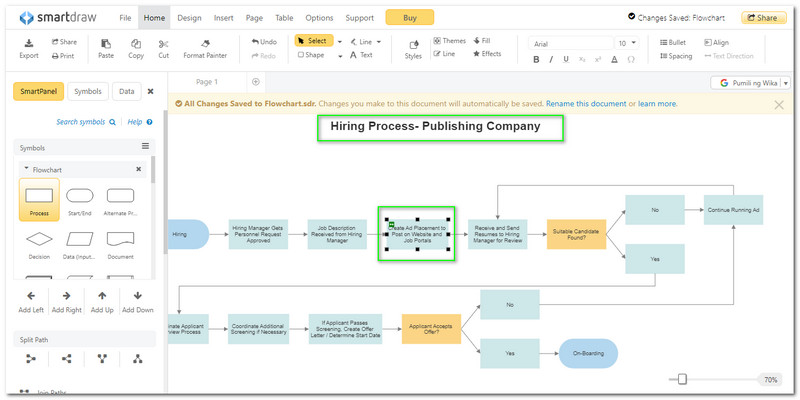
Можете исто така да додадете други Симболи, SmartPanel, и Податоци за вкупниот аутпут. Процесот можете да го направите со избирање на симболите и влечење до прегледот.
Откако ќе ги внесете потребните информации, можете да го финализирате излезот и да кликнете на Датотека табот на горниот дел од интерфејсот. Потоа, кликнете на Зачувај како икона. Ќе се појави мало јазиче кое ќе ви овозможи да ги именувате и менувате деталите на вашата датотека. Конечно, кликнете на Зачувај копче за да го завршите процесот.
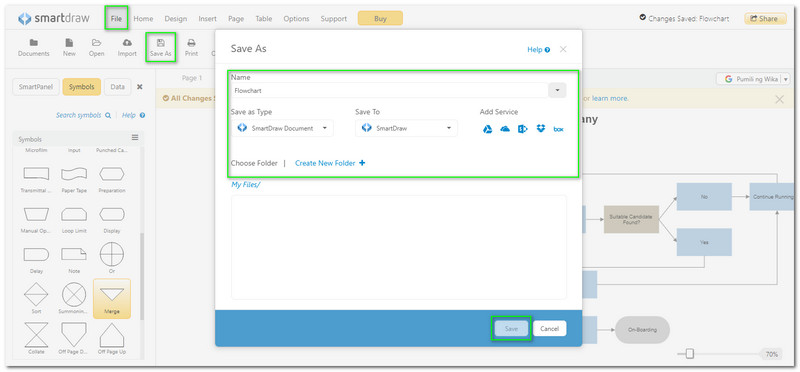
Совети и трикови за користење на SmartDraw
Дел 4. SmartDraw VS. Визио
Visio од корпоративната Microsoft е уште една алтернатива на SmartDraw. Овој софтвер е исто така сеопфатна алатка што можеме да ја користиме за креирање графикони и други визуелни претстави за нашите задачи. Во согласност со тоа, еве ја табелата која ги прикажува нивните детали.
| SmartDraw | VS. | Визио |
| 9.4 | Карактеристики | 9.6 |
| 9.3 | Лесен за користење | 9.5 |
| 9.2 | Интерфејс | 9.4 |
| Просечна | Комплексност | Почетник |
| Онлајн, Windows и macOS | Платформи | Windows, macOS, онлајн, iOS и Android. |
| $9.95 – $2,995 | Цените | $5.00 |
| JPEg, PDF, PDF, PNG и SVG. | Поддржани формати за излези | BMP, CDR, DOC, DOCX, DXF, DWG, EERX, EMZ, JPG, SVG, PDF, итн. |
| Е-пошта и лозинка. | Најава за сметка | Е-пошта и лозинка. |
| 9.3 | Вкупен пласман | 9.5 |
Дел 5. Најчесто поставувани прашања за прегледите на SmartDraw
Може ли да користам SmartDraw користејќи го мојот веб-прелистувач на мојот мобилен телефон?
SmartDraw е флексибилна алатка што можеме да ја користиме онлајн. Тоа значи дека можам да ја користам оваа алатка за креирање дијаграми без компјутер. Уредот е добредојден кај нашите телефони сè додека можете да му пристапите преку вашиот прелистувач. Како што го овозможуваме тоа, ве молиме отворете го вашиот прелистувач и видете ја официјалната веб-страница на SmartDraw. Потоа, ќе треба да се најавите на вашата сметка за SmartDraw да ја користи алатката. Тоа се основните чекори што треба да ги направиме пред да го користиме уредот.
Може ли да додадам фотографија со мојот графикон користејќи SmartDraw?
Креирањето мапи од секаков вид може да се направи брзо со SmartDraw. Дополнително, можно е и додавање слики со графиконот за да додадете повеќе визуелни слики. Додека ве водиме со тоа, кликнете на картичката Вметни на временската линија на алатката. Од таму, ве молиме кликнете на иконата за Фотографии. Ќе постои датотека каде што ќе ги видите сликите што можете да ги додадете на вашиот дијаграм. Кликнете на копчето Отвори за да го завршите процесот.
Дали SmartDraw е безбеден за употреба?
Освен што содржи флексибилни функции за креирање дијаграми, SmartDraw е опремен и со технологија за обезбедување на нашата безбедност и заштита од несакани вируси или малициозен софтвер. Тоа значи дека алатката е 100% за употреба. Не треба да се грижиме за ништо додека го користиме уредот.
Заклучок
Еве го имаш. SmartDraw е една од најфлексибилните алатки што можеме да ги користиме за да креираме различни распореди и дијаграми. Овој преглед ни овозможува да дознаеме повеќе за неговите карактеристики, списокот на цени и како функционира. Генерално, не треба да се прашуваме зошто алатката има илјадници корисници. Покрај тоа, можеме да ја видиме и извонредната способност на MindOnMap во смисла на понуда на карактеристики што ни се потребни на сите. Навистина, MINdOnMap ќе остане најдобрата алтернатива на SmartDraw.


Направете ја вашата умствена мапа како што сакате








